在使用Windows 10笔记本电脑的过程中,遇到无声问题是一个常见且令人烦恼的情况。无论是在观看视频、参加在线会议还是娱乐游戏时,突如其来的无声往往会影响我们的使用体验。本文将为您提供一份详尽的指南,以帮助您解决这个问题。
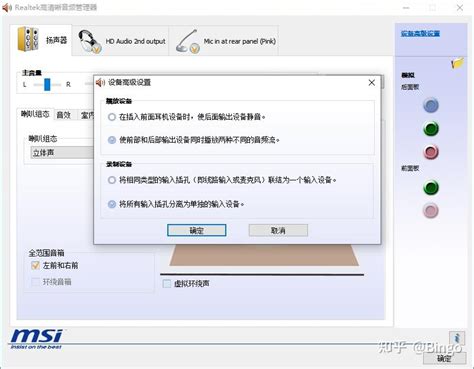
在任务栏右下角找到音量图标,单击它查看音量滑块。
确保音量滑块没有被调到最低,可以尝试将其调高。
同时确认静音选项没有被启用,如果音量图标上有一个斜杠,说明当前处于静音状态。
右键点击音量图标,选择“播放设备”或“声音”。
在“播放”选项卡中,确保您的扬声器或耳机被设置为默认设备。
如果您的设备未被标记为默认,请右键点击它并选择“设为默认设备”。
在“开始”菜单中搜索“设备管理器”,并打开它。
找到“声音、视频和游戏控制器”选项,展开它。
右键点击您的音频设备,选择“更新驱动程序”。
选择“自动搜索更新的驱动程序软件”,系统将为您搜索并安装最新的驱动程序。
打开“设置”应用程序,点击“更新和安全”。
在左侧的菜单中选择“疑难解答”。
滚动到“其他疑难解答”,然后找到“播放音频”。
点击“运行疑难解答”,系统会自动检测并修复音频问题。
右键点击音量图标,选择“声音混合器”。
确保所有应用程序的音量没有被调低或静音。
再次右键点击音量图标,选择“声音”。
进入“播放”选项卡,双击您的音频设备,进入属性设置。
在“高级”选项卡中,选择默认格式。尝试更改为不同的音频质量,然后点击“应用”。
重启电脑后查看相关设置是否生效。
确认音频连接是否正常,如耳机或外接音箱的插头是否接好。
尝试更换耳机或音箱,以排除设备本身的故障。
如果可能连接外接音箱,检查是否有声音输出。
希望这份详细的指南能帮助您解决电脑的无声问题,让您重新享受愉快的使用体验!